Kako popraviti Nimate dovoljenja za shranjevanje na to mesto v sistemu Windows

Ko Windows prikaže napako »Nimate dovoljenja za shranjevanje na tem mestu«, vam to prepreči shranjevanje datotek v želene mape.
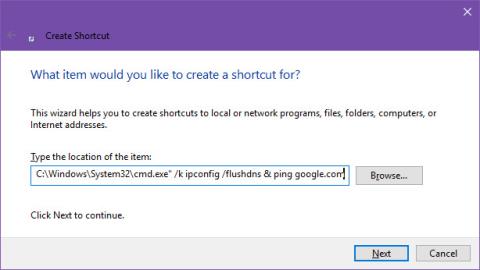
Če imate ukaz ukaznega poziva, ki ga morate redno izvajati, vendar ne želite ponavljati postopka odpiranja ukaznega poziva, vnosa ukaza in nato zapiranja okna CMD vsakič, ko ga uporabite. Ta članek vas bo vodil, kako zagnati ukaz ukaznega poziva z bližnjico na namizju.
Ta metoda bo ustvarila bližnjico do datoteke cmd.exe, ki je aplikacija ukaznega poziva, in dodelila ukaz kot parameter. Ko je ta parameter na voljo ukaznemu pozivu, se bo samodejno zagnal ob zagonu.
Koraki za ustvarjanje bližnjice na namizju za ukaz ukaznega poziva
1. korak : Z desno miškino tipko kliknite kjer koli v Raziskovalcu datotek ali namizju in izberite Novo > Bližnjica .
2. korak: Za lokacijo elementa vnesite C:\Windows\System32\cmd.exe" /k [ukaz, ki ga želite uporabiti tukaj] , pri čemer pazite, da zamenjate besedilo v oklepajih z ukazom, ki ga želite zagnati, ne tipkanje, vključno z oklepaji.
3. korak: Kliknite Naprej .
4. korak : Poimenujte bližnjico.
5. korak : Kliknite Dokončaj .
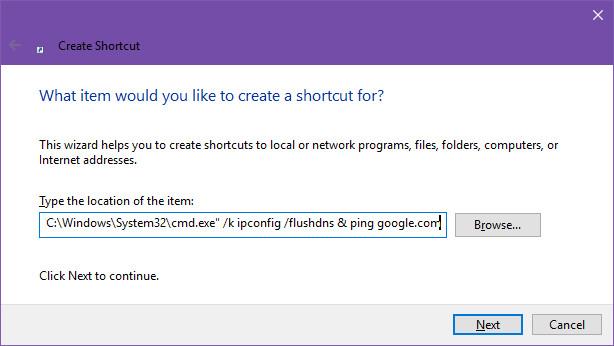
Spremenite /k v /c, če želite zapreti ukazni poziv po zagonu ukaza.
Nekaj podobnega lahko naredite tudi s paketnim skriptom, le nekoliko bolj zapleteno. Samo ustvariti morate paketno datoteko, jo urediti, da dodate ukaz, ki ga želite zagnati, jo shraniti in nato dvoklikniti.
Zagon več ukazov z eno bližnjico na namizju (Možnosti/Napredno)
Če želite, lahko zaženete tudi več ukazov z isto bližnjico na namizju. Vse kar morate storiti je, da nekoliko spremenite zgornji ukaz.
Če želite izvesti več ukazov z eno bližnjico na namizju, uporabite spodnji ukaz. Ne pozabite zamenjati z dejanskimi ukazi.
C:\Windows\System32\cmd.exe /k LENH_THU_NHAT & LENH_THU_HAIKot lahko vidite, smo le ločili ukaze z & operatorjem . Ukaznemu pozivu sporoči, naj izmenično izvede prvi in drugi ukaz. S tem trikom lahko izvedete toliko ukazov, kot želite.
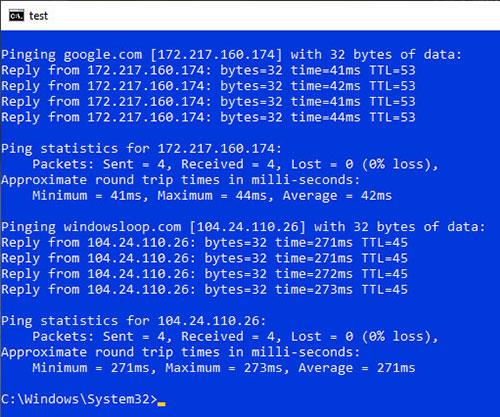
Zaženite več ukazov z eno bližnjico na namizju
Ne pozabite, da ko izvedete več ukazov, bo ukazni poziv izvedel vsak ukaz enega za drugim, ne hkrati.
Opomba : Zgornja metoda ne more izvajati ukazov, ki zahtevajo skrbniške pravice. Ustvarite torej bližnjico s skrbniškimi pravicami za zagon programov kot skrbnik .
Spremeni ikono (izbirno)
Če niste ljubitelj privzete ikone ukaznega poziva, lahko prilagodite ikono bližnjice. Samo z desno miškino tipko kliknite bližnjico in izberite »Lastnosti«. Zdaj kliknite gumb »Spremeni ikono« , izberite svojo priljubljeno ikono in nato kliknite gumb V redu , da jo uporabite.
Vse operacije končane! Ukaze ukaznega poziva je preprosto zagnati z bližnjico na namizju. Če želite ohraniti svoje namizje urejeno, dodajte bližnjico v orodno vrstico za hitri zagon za hiter dostop.
Želim vam uspeh!
Poglej več:
Ko Windows prikaže napako »Nimate dovoljenja za shranjevanje na tem mestu«, vam to prepreči shranjevanje datotek v želene mape.
Syslog Server je pomemben del arzenala skrbnika IT, zlasti ko gre za upravljanje dnevnikov dogodkov na centralizirani lokaciji.
Napaka 524: Prišlo je do časovne omejitve je statusna koda HTTP, specifična za Cloudflare, ki označuje, da je bila povezava s strežnikom zaprta zaradi časovne omejitve.
Koda napake 0x80070570 je običajno sporočilo o napaki v računalnikih, prenosnikih in tabličnih računalnikih z operacijskim sistemom Windows 10. Vendar se pojavi tudi v računalnikih z operacijskim sistemom Windows 8.1, Windows 8, Windows 7 ali starejšimi.
Napaka modrega zaslona smrti BSOD PAGE_FAULT_IN_NONPAGED_AREA ali STOP 0x00000050 je napaka, ki se pogosto pojavi po namestitvi gonilnika strojne naprave ali po namestitvi ali posodobitvi nove programske opreme in v nekaterih primerih je vzrok napaka zaradi poškodovane particije NTFS.
Notranja napaka razporejevalnika videa je tudi smrtonosna napaka modrega zaslona, ta napaka se pogosto pojavi v sistemih Windows 10 in Windows 8.1. Ta članek vam bo pokazal nekaj načinov za odpravo te napake.
Če želite, da se Windows 10 zažene hitreje in skrajša čas zagona, so spodaj navedeni koraki, ki jih morate upoštevati, da odstranite Epic iz zagona sistema Windows in preprečite, da bi se Epic Launcher zagnal z Windows 10.
Datotek ne smete shranjevati na namizju. Obstajajo boljši načini za shranjevanje računalniških datotek in vzdrževanje urejenega namizja. Naslednji članek vam bo pokazal učinkovitejša mesta za shranjevanje datotek v sistemu Windows 10.
Ne glede na razlog boste včasih morali prilagoditi svetlost zaslona, da bo ustrezala različnim svetlobnim pogojem in namenom. Če morate opazovati podrobnosti slike ali gledati film, morate povečati svetlost. Nasprotno pa boste morda želeli zmanjšati svetlost, da zaščitite baterijo prenosnika.
Ali se vaš računalnik naključno zbudi in prikaže okno z napisom »Preverjanje posodobitev«? Običajno je to posledica programa MoUSOCoreWorker.exe - Microsoftove naloge, ki pomaga usklajevati namestitev posodobitev sistema Windows.








